Чтобы упростить пользование Вашим интернет-магазином и привлечь больше внимания к товарам каталога, можно разместить в узкой колонке сайта меню рубрик: так, как это показано на скриншоте ниже. Тогда пользователь, зайдя на сайт, сразу увидит список категорий и сможет начать поиск нужного товара.
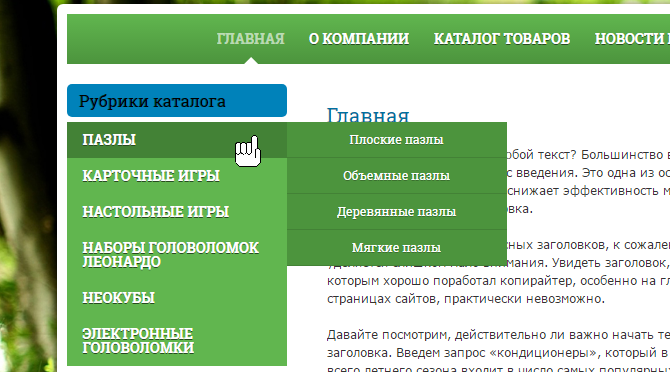
Чтобы добавить категории товаров в колонку сайта, войдите в админку и откройте раздел «Виджеты» на панели управления (слева). Затем выберите колонку, в которой хотите разместить меню рубрик.
Обычно пользователи ищут меню в левой верхней части экрана, поэтому для размещения списка категорий лучше выбрать колонку № 1 (если, конечно, ее наличие предусмотрено в выбранной композиции сайта).
Раскройте список доступных виджетов и выберите пункт «Создать блок Каталог: меню рубрик».
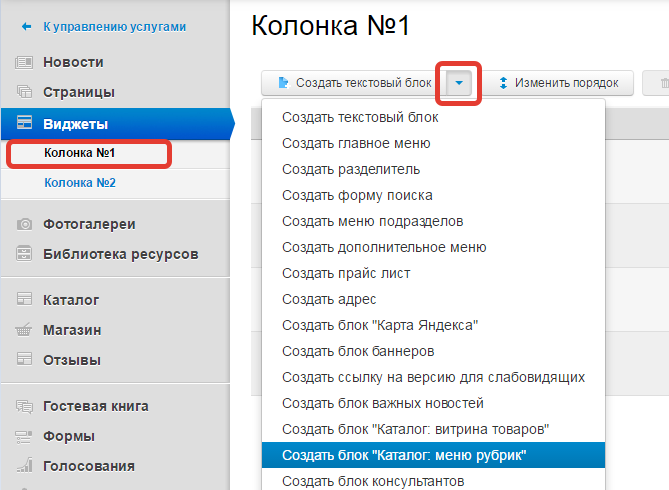
Перед Вами откроется страница редактирования виджета. При желании введите заголовок для списка категорий: при публикации на сайте он отобразится над телом виджета. Выберите стиль оформления для заголовка: с фоном или без.
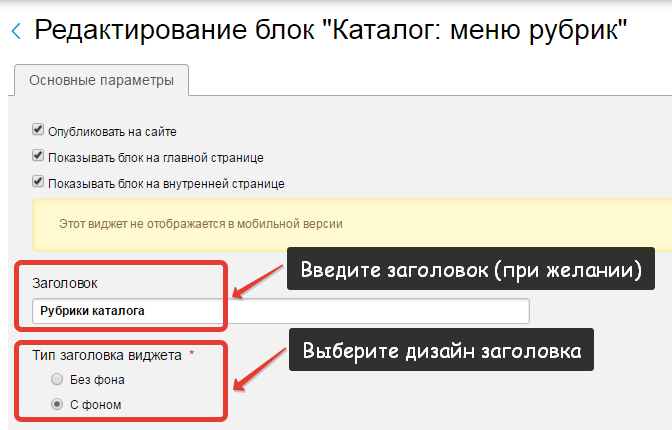
Затем выберите каталог, рубрики которого будет показывать виджет.

Чтобы меню категорий товаров корректно отображалось на сайте, должны быть выполнены следующие требования:
1. Каталог должен иметь хотя бы одну рубрику. Чтобы удостовериться в этом, откройте раздел «Каталог» в админке сайта, кликните по иконке с синей папкой слева от названия каталога и убедитесь, что в нем есть рубрики товаров.
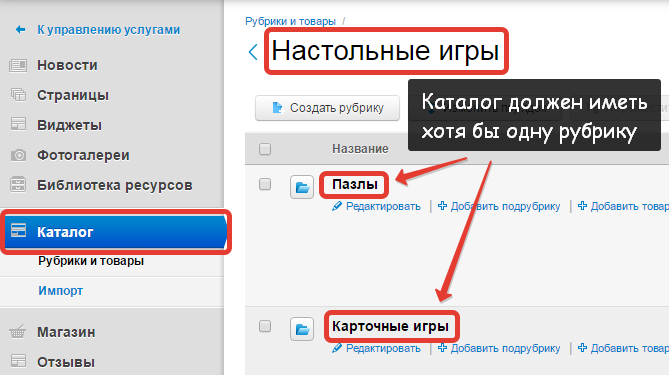
2. К каталогу должна быть привязана специальная страница. Откройте раздел «Страницы» в админке сайта и убедитесь, что в списке есть страница с типом «Раздел Каталог» и статусом «Опубликован».
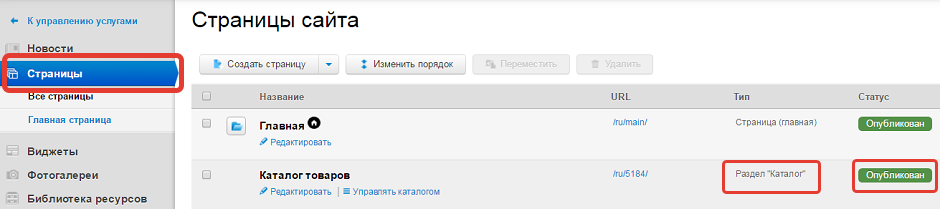
Если такая страница есть, но ее статус «Скрыт», нажмите «Редактировать» и активируйте галочку «Опубликовать на сайте».
![]()
Если такой страницы в списке нет, ее нужно создать.
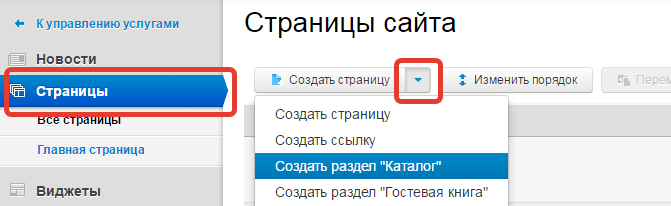
При создании сохраните активной галочку «Опубликовать на сайте» и выберите тот каталог, категории которого должен отображать виджет.
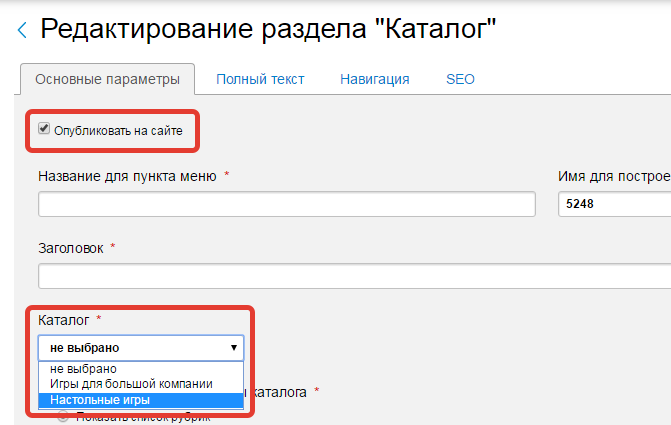
После того, как вы определились с содержанием виджета — заголовком и привязанным каталогом, — настройте параметры его видимости на сайте с помощью галочек.


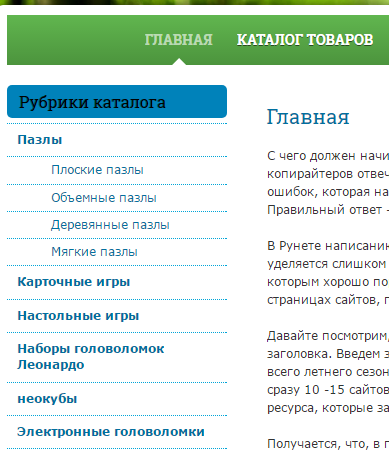 |
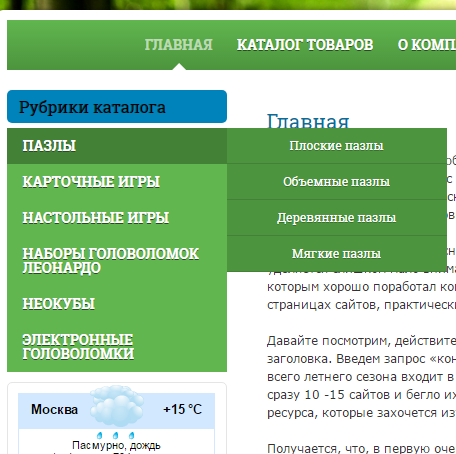 |
| Галочка «Оформление как у главного меню» пассивна | Галочка «Оформление как у главного меню» активна |
И, наконец, выберите режим работы меню рубрик:
1. Развернуто всегда. Самый полный вариант отображения, при котором всегда раскрыты списки всех рубрик и подрубрик.
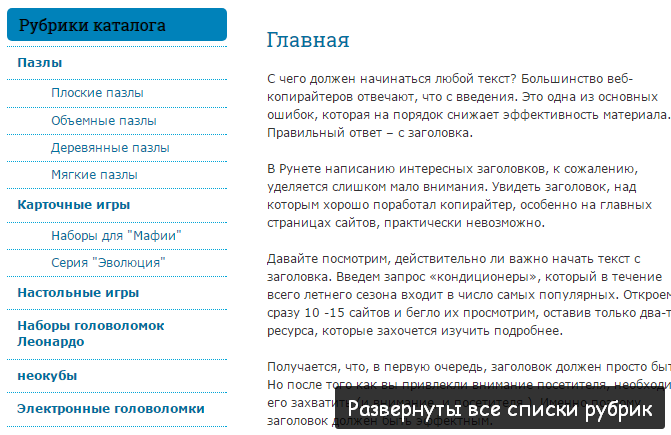
2. Развернут текущий пункт. В этом режиме список всегда отображает рубрики первого уровня, а подрубрики раскрывает только для текущей (открытой) категории.
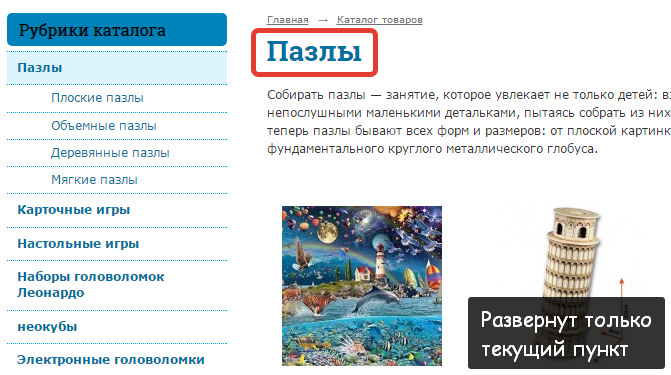
3. Только первый уровень. Самый сжатый вариант отображения: показываются только рубрики первого уровня. Вложенные категории не отображаются даже для текущего пункта.
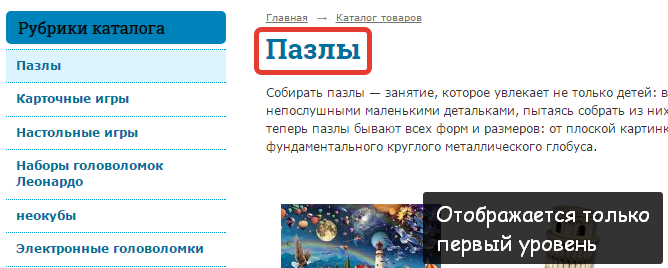
Завершив работу, не забудьте сохранить сделанные изменения, и список категорий товаров каталога будет опубликован в выбранной колонке сайта.